win10麦克风有回音怎么消除 win10麦克风回声消除软件推荐
更新时间:2023-11-26 16:03:44作者:xiaoliu
win10麦克风有回音怎么消除,在现代科技的发展下,我们使用电脑的频率越来越高,尽管Windows 10系统具备许多强大的功能和应用,但在使用麦克风时,一些用户可能会遇到令人困扰的回音问题。回音不仅会影响我们正常的语音通信,还会降低我们的工作效率和使用体验。为了解决这个问题,我们需要寻找一款可靠的麦克风回声消除软件,以帮助我们消除这一令人头痛的问题。接下来我们将推荐几款值得尝试的Win10麦克风回声消除软件,希望能够帮助大家解决这一困扰。
具体方法:
1、点击左下角的开始菜单,在打开的菜单项中,找到并展开Windows系统文件夹,然后选择控制面板;

2、控制面板窗口中,切换到类别的查看方式,然后找到并点击硬件和声音;
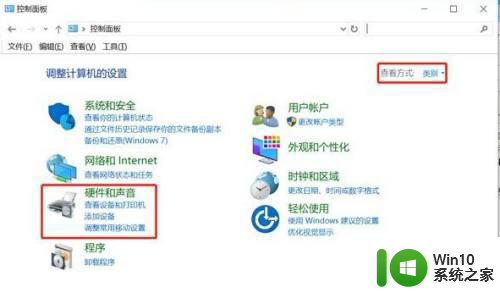
3、硬件和声音窗口中,点击右侧声音下的更改系统声音;
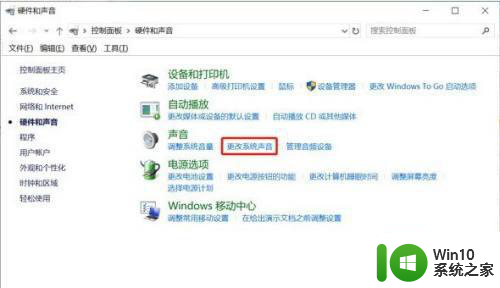
4、声音窗口中,切换到录制选项卡,然后右键点击麦克风阵列(下方会显示默认设备),在打开的菜单项中,选择属性;
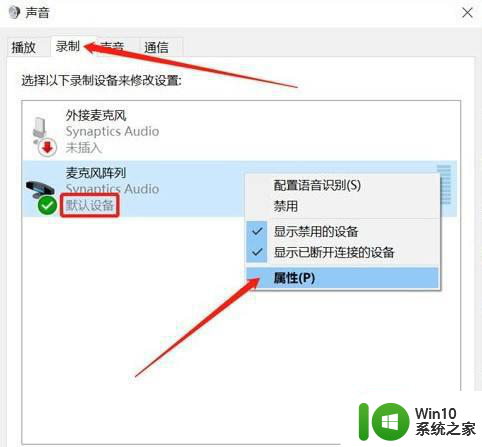
5、麦克风阵列 属性窗口中,切换到侦听选项卡,你可以通过此 麦克风阵列 插座收听便携音乐播放器或其他设备。如果连接一个麦克风,则可以听到反馈,然后取消勾选倾听此设备,最后点击确定即可;
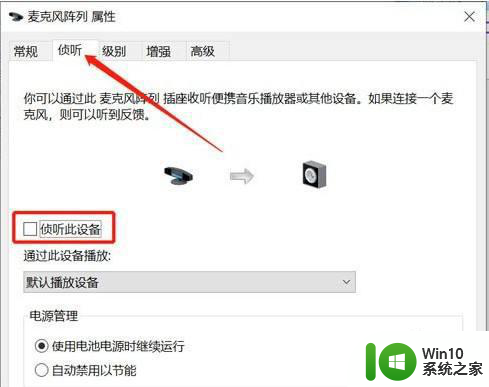
以上就是解决win10麦克风回音问题的全部内容,如果你遇到这种情况,可以按照以上操作进行解决,非常简单快速。
win10麦克风有回音怎么消除 win10麦克风回声消除软件推荐相关教程
- 麦克风没有声音怎么弄win10 麦克风没有声音怎么回事win10
- win10系统出现回音怎么办?win10麦克风消除回音的方法 win10系统麦克风回音怎么解决
- win10麦克风有回音的消除方法 win10笔记本电脑麦克风回音问题如何解决
- win10电脑回音消除软件下载 如何调节win10电脑的麦克风音量以消除回音
- win10麦克风没有声音如何修复 win10麦克风没有声音怎么解决
- 麦克风插电脑上没声音怎么回事win10 win10电脑麦克风启用了但是没有声音怎么办
- windows10麦克风没声音如何设置 windows 10麦克风没有声音怎么办
- win10耳机麦克风没声音怎么办 Win10电脑麦克风无声音怎么解决
- win10麦克风无声怎么解决 win10麦克风设置丢失怎么找回
- win10笔记本电脑麦克风有回音怎么办 win10笔记本电脑语音回声如何消除
- win10麦克风声音小怎么增强 笔记本麦克风声音如何增强win10
- win10麦克风声音小怎么调整 如何调节win10麦克风声音大小
- 蜘蛛侠:暗影之网win10无法运行解决方法 蜘蛛侠暗影之网win10闪退解决方法
- win10玩只狼:影逝二度游戏卡顿什么原因 win10玩只狼:影逝二度游戏卡顿的处理方法 win10只狼影逝二度游戏卡顿解决方法
- 《极品飞车13:变速》win10无法启动解决方法 极品飞车13变速win10闪退解决方法
- win10桌面图标设置没有权限访问如何处理 Win10桌面图标权限访问被拒绝怎么办
win10系统教程推荐
- 1 蜘蛛侠:暗影之网win10无法运行解决方法 蜘蛛侠暗影之网win10闪退解决方法
- 2 win10桌面图标设置没有权限访问如何处理 Win10桌面图标权限访问被拒绝怎么办
- 3 win10关闭个人信息收集的最佳方法 如何在win10中关闭个人信息收集
- 4 英雄联盟win10无法初始化图像设备怎么办 英雄联盟win10启动黑屏怎么解决
- 5 win10需要来自system权限才能删除解决方法 Win10删除文件需要管理员权限解决方法
- 6 win10电脑查看激活密码的快捷方法 win10电脑激活密码查看方法
- 7 win10平板模式怎么切换电脑模式快捷键 win10平板模式如何切换至电脑模式
- 8 win10 usb无法识别鼠标无法操作如何修复 Win10 USB接口无法识别鼠标怎么办
- 9 笔记本电脑win10更新后开机黑屏很久才有画面如何修复 win10更新后笔记本电脑开机黑屏怎么办
- 10 电脑w10设备管理器里没有蓝牙怎么办 电脑w10蓝牙设备管理器找不到
win10系统推荐
- 1 电脑公司ghost win10 64位专业免激活版v2023.12
- 2 番茄家园ghost win10 32位旗舰破解版v2023.12
- 3 索尼笔记本ghost win10 64位原版正式版v2023.12
- 4 系统之家ghost win10 64位u盘家庭版v2023.12
- 5 电脑公司ghost win10 64位官方破解版v2023.12
- 6 系统之家windows10 64位原版安装版v2023.12
- 7 深度技术ghost win10 64位极速稳定版v2023.12
- 8 雨林木风ghost win10 64位专业旗舰版v2023.12
- 9 电脑公司ghost win10 32位正式装机版v2023.12
- 10 系统之家ghost win10 64位专业版原版下载v2023.12